Số liệu thống kê quy tắc công việc
Cùng với số liệu thống kê về các trường hợp, hoạt động và cạnh của bạn, ứng dụng máy tính để bàn Power Automate khai thác quy trình sẽ thu thập số liệu thống kê về từng quy tắc kinh doanh của bạn. Bạn có thể xem chúng trong màn hình Thống kê .
Ở bảng bên trái, chọn Thống kê.
Trong menu thả xuống, chọn Quy tắc kinh doanh.
(Tùy chọn) Chọn phạm vi. Theo mặc định, màn hình sẽ hiển thị tất cả các phạm vi.
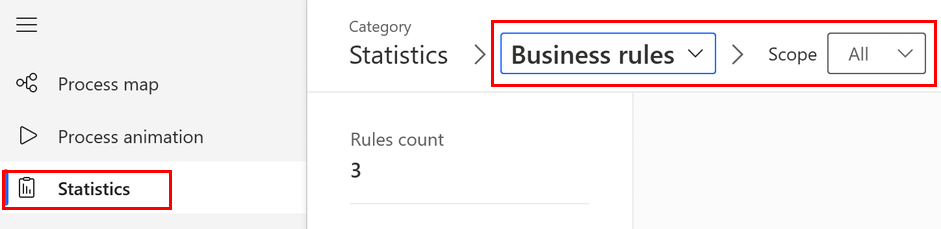
Số liệu thống kê có sẵn ở hai cấp độ:
Chế độ xem tóm tắt: Hiển thị một hàng số liệu cho mỗi quy tắc kinh doanh của phạm vi đã chọn
Chế độ xem chi tiết: Hiển thị số liệu cho mỗi hoạt động hoặc cạnh cho một quy tắc kinh doanh duy nhất
Xem tóm tắt
Chế độ xem tóm tắt hiển thị một hàng số liệu duy nhất cho mỗi quy tắc kinh doanh mà bạn đã xác định cho quy trình hoặc cho các quy tắc kinh doanh của phạm vi đã chọn. Danh mục không được đánh giá cho các quy tắc kinh doanh sự kiện và cạnh khi bạn hiển thị chúng trong chế độ xem tóm tắt. Để hiển thị số liệu theo hoạt động hoặc cạnh, hãy sử dụng chế độ xem chi tiết.
Nếu bạn chọn phạm vi khác ngoài Tất cả, danh sách các quy tắc kinh doanh sẽ bị giới hạn ở các quy tắc của phạm vi đã chọn.
Dạng xem chi tiết
Quy tắc kinh doanh về phạm vi sự kiện và phạm vi cạnh tính toán kết quả cho mỗi sự kiện hoặc cạnh. Để hiển thị thông tin chi tiết về sự kiện hoặc cạnh, hãy chọn phạm vi rồi chọn quy tắc kinh doanh của phạm vi đó.
Trong menu thả xuống Phạm vi , chọn Sự kiện hoặc Cạnh.
Để thêm bộ lọc, hãy chọn Bật bộ lọc.
Trong menu thả xuống, hãy chọn một quy tắc kinh doanh.
Bảng hiển thị số liệu cho từng hoạt động hoặc cạnh trong tập dữ liệu của quy tắc kinh doanh đã chọn.